大家或许不知道Excel表格里多列内容合并到一列的使用操作,那么今天小编就讲解Excel表格里多列内容合并到一列的操作流程法哦,希望能够帮助到大家呢。
Excel表格里多列内容合并到一列的操作流程
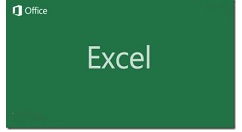
打开Excel,自动新建一空白Excel文档。
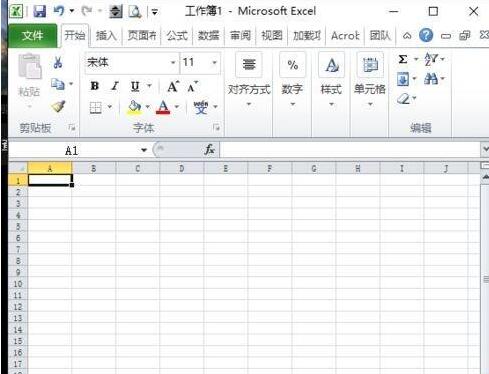
输入多列内容,此处输入A,B,C,D列的内容。
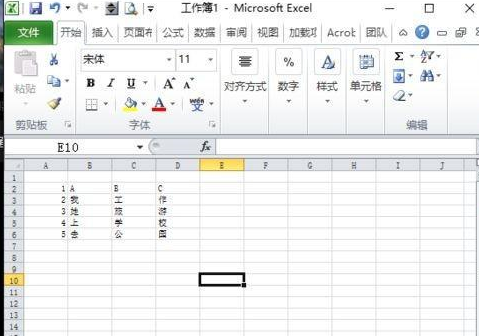
选中有内容所有单元格,鼠标右击,在弹出的菜单中选择“复制”。
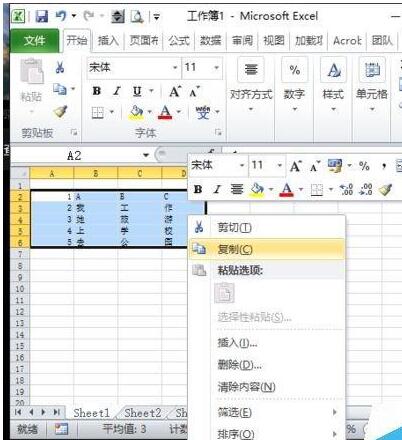
打开记事本软件,点选“编辑”,“粘贴”。
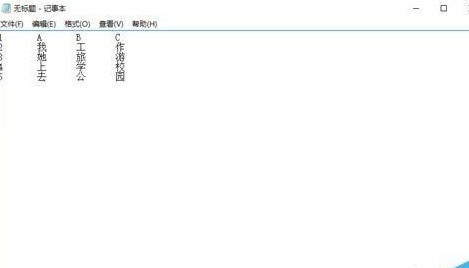
选中第一行的第1列与第2列之间的空白区域,右击鼠标,选择“复制”。
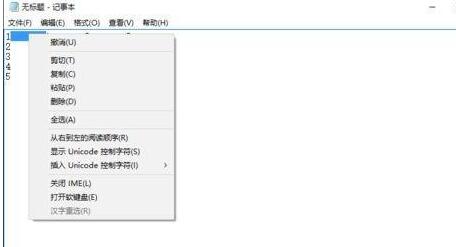
点选菜单“编辑”,“替换”,"全部替换", 并关闭替换窗口。
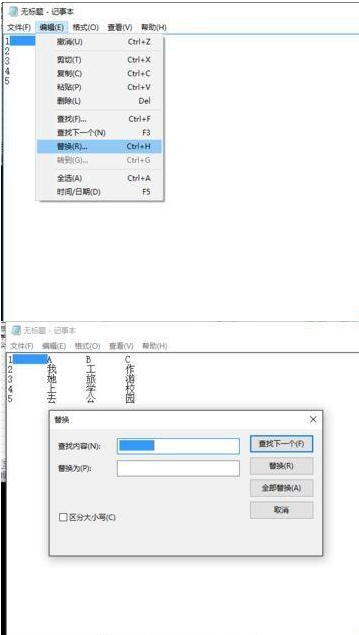
选取全部内容,鼠标右击,”复制“。
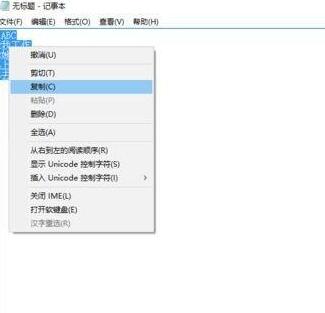
回到Excel文档,选中单元格"E2", 鼠标右击,点击粘贴选项的"只保留文本".

E列即合并后的一列。如图所示。
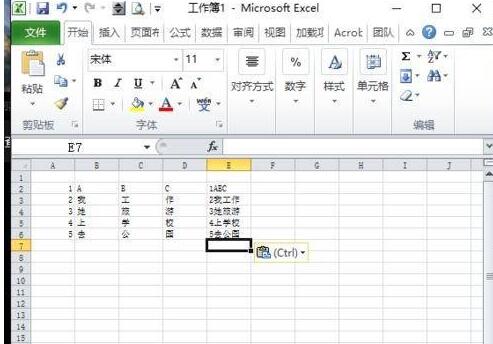
各位小伙伴们,看完上面的精彩内容,都清楚Excel表格里多列内容合并到一列的图文操作流程了吧!


